


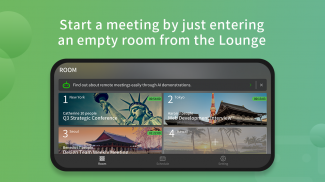
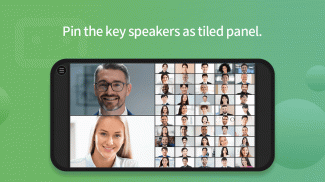
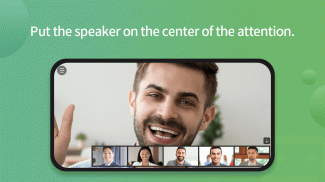
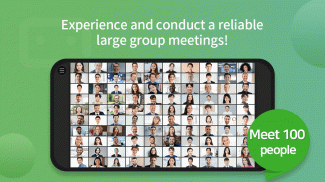
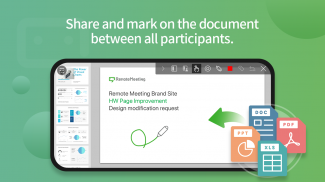
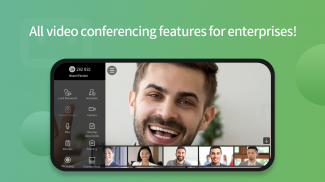
RemoteMeeting

Описание на RemoteMeeting
RemoteMeeting е приложение за сътрудничество и видеоконференции.
С RemoteMeeting можете лесно да се насладите на многоточкова видеоконференция по всяко време и навсякъде във вашето мобилно устройство.
Не пропускайте важни срещи, защото сте далеч. До 100 едновременни участници могат да се присъединят към срещата.
Създаден за всеки, който да го използва с лекота. Лесно, просто, но мощно видео сътрудничество
[Специални функции]
1. За да бъдете лесни – Интуитивният потребителски интерфейс ви позволява да го използвате, без да се налага да се учите как да го използвате.
2. Да бъдеш бърз – потребителите, които се свързват от компютър, могат да се свържат с уеб браузър и да го използват веднага, без да изтеглят програма.
3. Мощни функции – Предоставя различни функции за сътрудничество, за да улесни комуникацията по време на срещи.
4. Мобилна поддръжка – От мобилно устройство до отваряне на конферентна зала до запис, всичко на вашия компютър е както е.
[Функции]
„RemoteMeeting предоставя основни функции за видеоконференции, както и помощни функции за безпроблемна видеоконференция.“
1. Свържете се с множество устройства: срещайте се онлайн чрез компютър, смартфон, таблет и др.
2.Стартиране на среща с ЕДНО ЩРАКВАНЕ: създайте среща само с „ЕДНО ЩРАКВАНЕ“
3. Незабавно участие: Присъединете се към срещата с 6-цифрен код за достъп или избиране на срещата от списъка.
4.Споделяне на екран на компютър: RemoteMeeting поддържа споделяне на екрана, което подобрява преживяването на онлайн срещите.
5. Уеб презентация: PC участниците могат да използват свои собствени документи и да правят презентации пред присъстващите.
6. Рисуване: В режим на представяне на документ можете да използвате лазерни показалки или цветни химикалки, за да обясните лесно и ясно.
7.Минути (набиране): Създайте минути за срещи и ги редактирайте/споделете с всички присъстващи в реално време.
8.AI минути (STT): If предлага функция за гласово разпознаване, наречена AI минути, която улавя гласа на говорещия и го преобразува в текст.
9.Записване: Екран за записване на среща (облачно съхранение)
10. Чат: Споделете мнения като текстово съобщение, за да не пречите на текущата реч или презентация
11.Модератор: Модераторът може да предостави или ограничи гласа на участниците в срещата.
12.AI Demo: Лесно разберете как да използвате и функционирате за RemoteMeeting с AI Demo
[Как да използвам]
1. Как да започнете среща:
① Стартирайте приложението
② Влезте
③ Изберете празна зала за срещи в салона и започнете срещата
④ Поканете други участници, като информирате генерирания код за достъп.
2. Как да се присъедините към среща:
① Стартирайте приложението
② Влезте
③ Присъединете се към срещата, като изберете активна заседателна зала в САЙТА или като въведете кода за достъп.
※ Щракнете върху връзката в имейла с поканата, получен от създателя на срещата, за да стартирате автоматично приложението и да се присъедините към срещата.
※ Регистрирайте се в www.remotemeeting.com, за да станете акаунт мениджър. След това добавете потребители, които да използват услугата.
※ Ако използвате клетъчна мрежа, цената на консумираните мобилни данни може да бъде таксувана от вашия мобилен доставчик.
--
Приложението изисква следните разрешения.
◼︎ Необходими разрешения за достъп
[Телефон] Използва се за проверка на състоянието на телефона и подробностите за неговата мрежа по време на среща.
[Камера] Използва се за заснемане на изображението от камерата за видеоконференцията.
[Микрофон] Използва се за улавяне на гласа от микрофона за видеоконференцията.
[Съхранение] Използва се за временно запазване на данни, генерирани по време на автоматично влизане и срещата.
[Устройство наблизо] Използва се за използване на устройство наблизо по време на срещи.
◼︎ За потребители на Android 6.0 или по-ниска версия, разрешението за достъп се съгласува автоматично с инсталацията.
◼︎ Разрешението за достъп може да бъде отказано за Android OS 6.0 или по-нова е достъпно от [Настройки]-[Приложения]-[Избор на приложения]-[Избор на разрешения]-[Отказ].
























